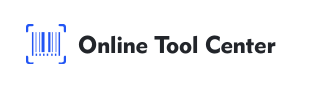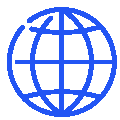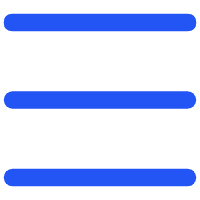Kody kreskowe są kluczowe dla zarządzania zapasami, identyfikacji produktów i śledzenia danych w różnych branżach. Konwersja danych z pliku PDF na etykiety z kodami kreskowymi jest powszechnym zadaniem, które wymaga dokładności i odpowiednich narzędzi.
W tym przewodniku dowiemy się, jak drukować etykiety PDF na kody kreskowe, ze szczególnym uwzględnieniem najlepszych praktyk i profesjonalnych wskazówek.
Dlaczego konwersja danych PDF na etykiety kodów kreskowych ma znaczenie?
Pliki PDF są popularnym formatem do przechowywania i udostępniania informacji, ale nie są bezpośrednio kompatybilne z systemami drukowania kodów kreskowych.
Konwersja danych PDF na etykiety z kodami kreskowymi zapewnia łatwe skanowanie i śledzenie ważnych informacji, takich jak kody produktów lub numery seryjne.
Branże takie jak handel detaliczny, opieka zdrowotna i logistyka w dużej mierze polegają na dokładnym etykietowaniu kodów kreskowych. Zła jakość lub błędnie wydrukowane kody kreskowe mogą prowadzić do błędów skanowania, rozbieżności w zapasach i opóźnień operacyjnych.
Dlatego zrozumienie, jak dokładnie drukować etykiety z kodami kreskowymi plików PDF jest niezbędne dla utrzymania wydajności i integralności danych.
Krok 1: Wyodrębnianie danych z pliku PDF
Przed wydrukowaniem etykiet z kodami kreskowymi wyodrębnij odpowiednie dane z pliku PDF. Mogą to być kody produktów, numery zapasów lub inne identyfikatory.
1. Użyj oprogramowania do edycji PDF: Narzędzia takie jak Adobe Acrobat lub PDF-XChange Editor pozwalają wyodrębnić dane tekstowe z pliku PDF. Upewnij się, że dane są czyste i wolne od błędów przed kontynuowaniem.
2. Organizacja danych: Jeśli pracujesz z wieloma wpisami, uporządkuj dane w arkuszu kalkulacyjnym lub pliku tekstowym. Ułatwi to później generowanie kodów kreskowych.
Krok 2: Wybierz odpowiedni typ kodu kreskowego
Różne branże używają różnych typów kodów kreskowych, dlatego ważne jest, aby wybrać odpowiedni w oparciu o konkretne potrzeby.
1. Kody kreskowe UPC/EAN: Powszechnie stosowane w handlu detalicznym do etykietowania produktów.
2. Kod 128: Idealny do logistyki i śledzenia zapasów ze względu na jego zdolność do kodowania dużej ilości danych.
3. Kody QR: używane do kodowania adresów URL, informacji kontaktowych i innych danych, które mogą być skanowane przez smartfony.
Krok 3: Użyj generatora kodów kreskowych
Generowanie kodu kreskowego wymaga precyzji, ponieważ nawet małe błędy mogą sprawić, że kod kreskowy jest nieczytelny.
1. Wprowadź dane: Wprowadź dane wyodrębnione z pliku PDF do generatora kodów kreskowych.
2. Wybierz Typ kodu kreskowego: Wybierz odpowiedni format kodu kreskowego w zależności od Twoich potrzeb.
3. Generuj i pobierz: Po wygenerowaniu kodu kreskowego, pobierz plik obrazu w formacie wysokiej rozdzielczości, takim jak PNG lub SVG.
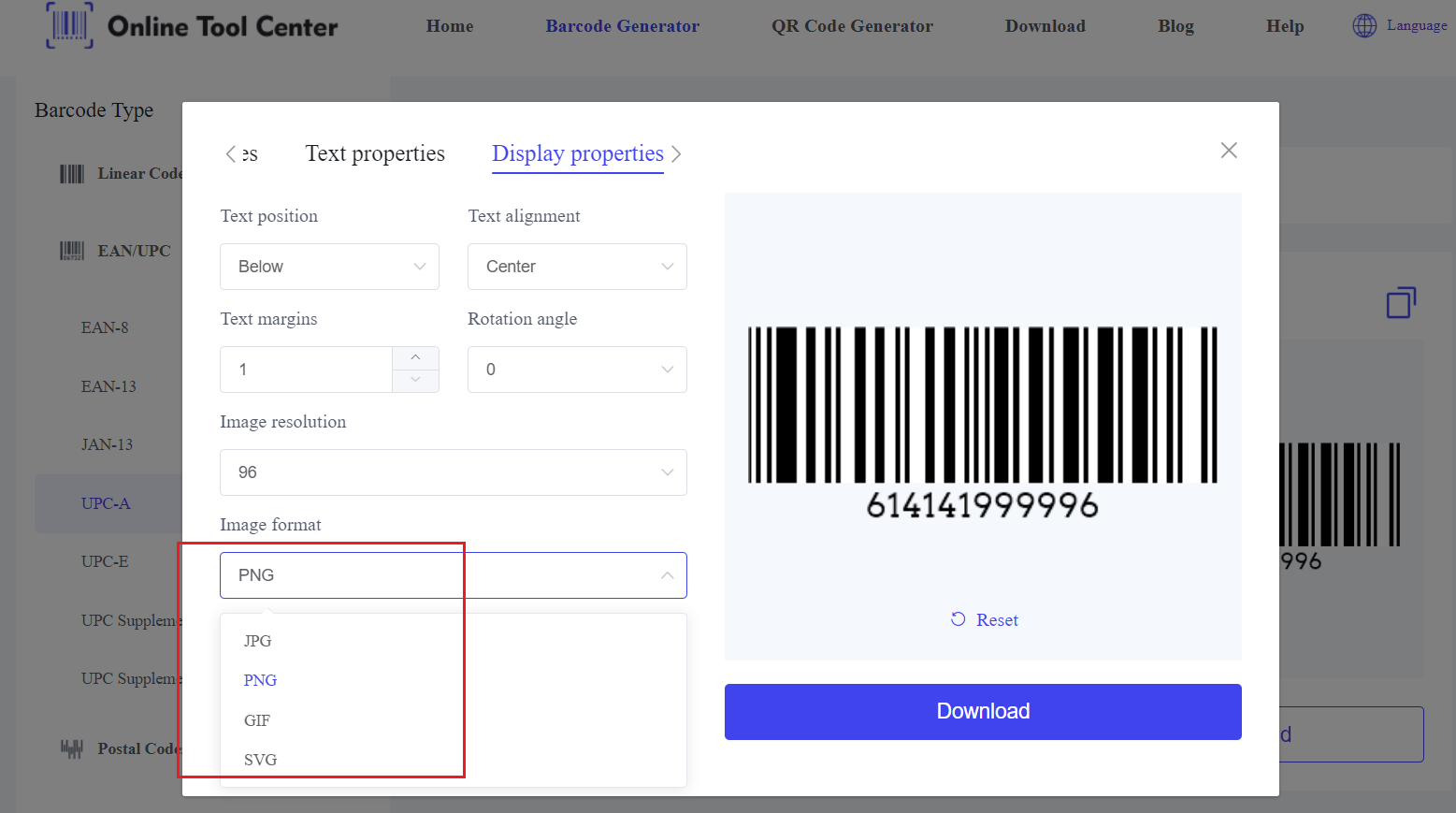
Krok 4: Przygotowanie kodu kreskowego do drukowania
Gdy masz obraz kodu kreskowego, nadszedł czas, aby przygotować go do druku.
1. Oprogramowanie do projektowania etykiet: Użyj specjalistycznego oprogramowania, takiego jak BarTender lub bardziej ogólnych narzędzi, takich jak Microsoft Word lub Adobe Illustrator, aby projektować etykiety.
2. Importuj kod kreskowy: Włóż obraz kodu kreskowego do szablonu projektu etykiety.
3. Upewnij się, że jest odpowiednio rozmiarowany i umieszczony w celu optymalnego skanowania.
Dodaj dodatkowe informacje: Dodaj na etykiecie wszelkie niezbędne teksty, takie jak nazwy produktów lub opisy.
Krok 5: Konfiguracja i przetestowanie drukarki
Aby uzyskać najlepsze wyniki, potrzebujesz drukarki etykiet przeznaczonej do drukowania kodów kreskowych, takiej jak drukarka termiczna lub bezpośrednia termiczna.
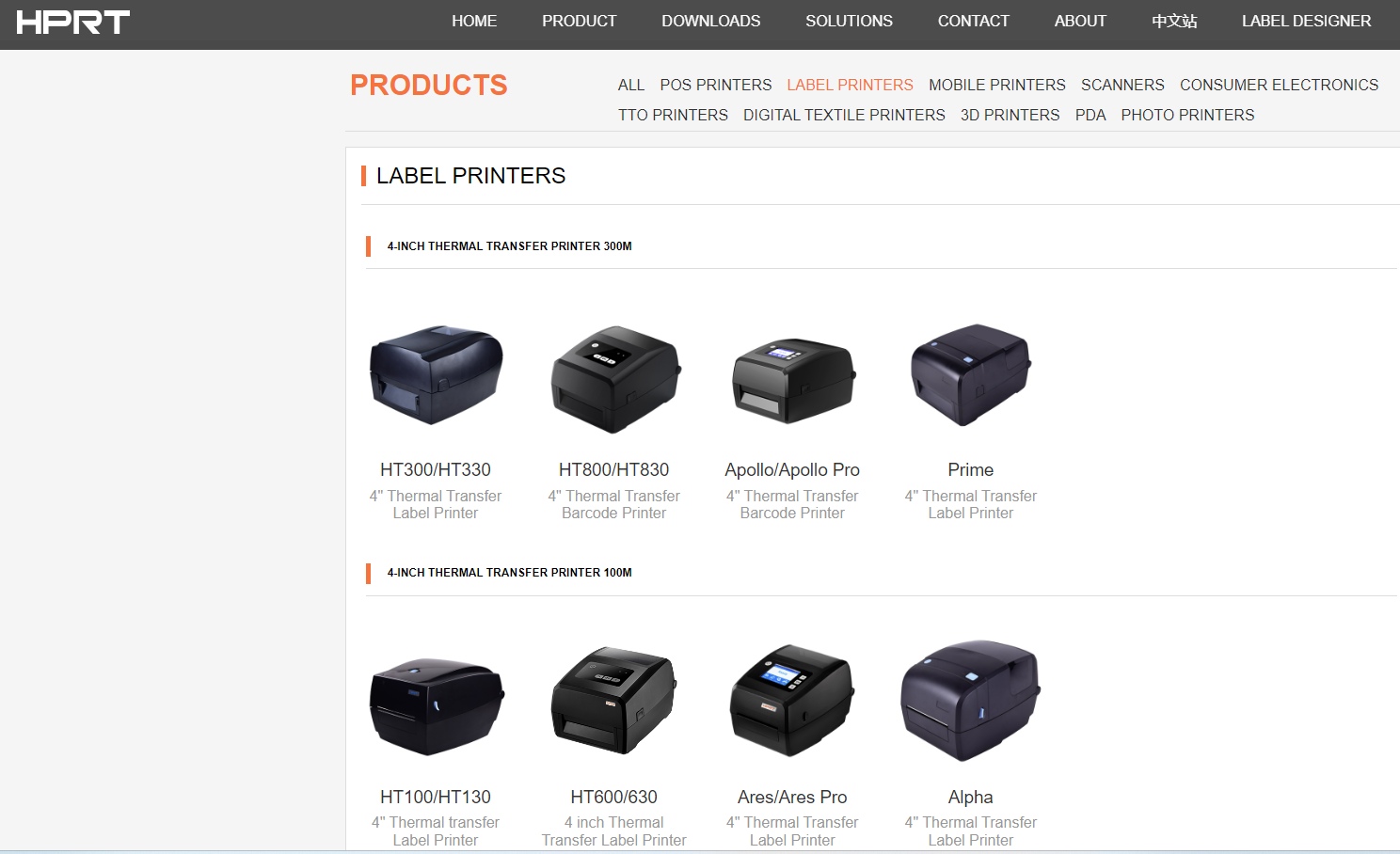
1. Zgodność z drukarką: Upewnij się, że drukarka obsługuje rozmiar i typ etykiety, której używasz.
2. Ustawienia drukarki: Dostosuj ustawienia, takie jak DPI (kropki na cal), aby zapewnić drukowanie w wysokiej rozdzielczości. Kody kreskowe zazwyczaj wymagają co najmniej 300 DPI dla jasności.
3. Test Print: Zawsze uruchamiaj wydruk testowy, aby sprawdzić wyrównanie i skanowalność. Użyj skanera kodów kreskowych, aby sprawdzić, czy kod kreskowy odczytuje się poprawnie.
Krok 6: Drukuj i nakładaj etykiety
Gdy będziesz pewien, że wszystko jest ustawione poprawnie, wydrukuj etykiety z kodami kreskowymi.
● Monitorowanie procesu drukowania: uważaj na wszelkie problemy, takie jak zacięcia papieru lub niewyrównanie, które mogą wystąpić w przypadku dużych zadań drukowania.
● Kontrola jakości: Po wydruku sprawdź etykiety pod kątem błędów drukowania lub wad. Szybkie skanowanie za pomocą czytnika kodów kreskowych potwierdzi, że kody kreskowe działają poprawnie.
Rozwiązywanie problemów typowych
Nawet przy starannym przygotowaniu problemy mogą pojawić się podczas procesu drukowania. Oto, jak rozwiązać kilka częstych problemów:
1. Kody kreskowe nie skanują: Może to być spowodowane niską jakością druku lub niewłaściwym rozmiarem. Zwiększ DPI i upewnij się, że kod kreskowy jest wystarczająco duży do skanowania.
2. Niewyrównane etykiety: Sprawdź przewodniki papierowe drukarki i dostosuj ustawienia wyrównania. Może to również pomóc w ponownej kalibracji drukarki.
3. Faded Prints: Upewnij się, że taśma termotransferowa lub wkłady atramentowe drukarki nie są wyczerpane. W przypadku bezpośrednich drukarek termicznych sprawdź, czy materiał etykiety nie jest ważny lub uszkodzony.
Podsumowując, opanowanie sposobu drukowania etykiet PDF na kody kreskowe jest niezbędne dla każdej firmy, która polega na dokładnym zarządzaniu danymi.
Wykonując te szczegółowe kroki i używając odpowiednich narzędzi, możesz produkować wysokiej jakości, skanowalne etykiety kodów kreskowych, które spełniają potrzeby biznesowe.
Korzystanie z profesjonalnego generatora kodów kreskowych zapewni dokładność i łatwość drukowania kodów kreskowych.
Rozpocznij swój projekt etykietowania już dziś i usprawnij swoje operacje za pomocą precyzyjnych, dobrze wykonanych kodów kreskowych.